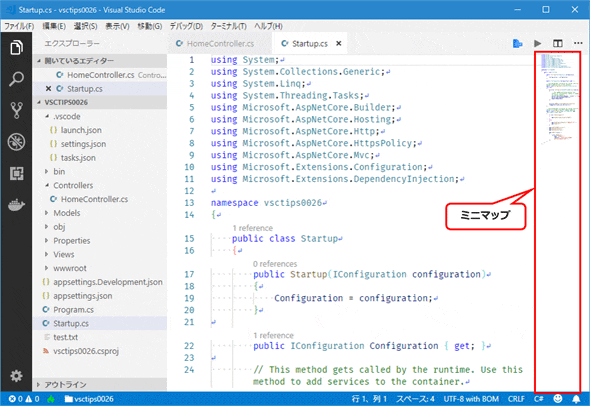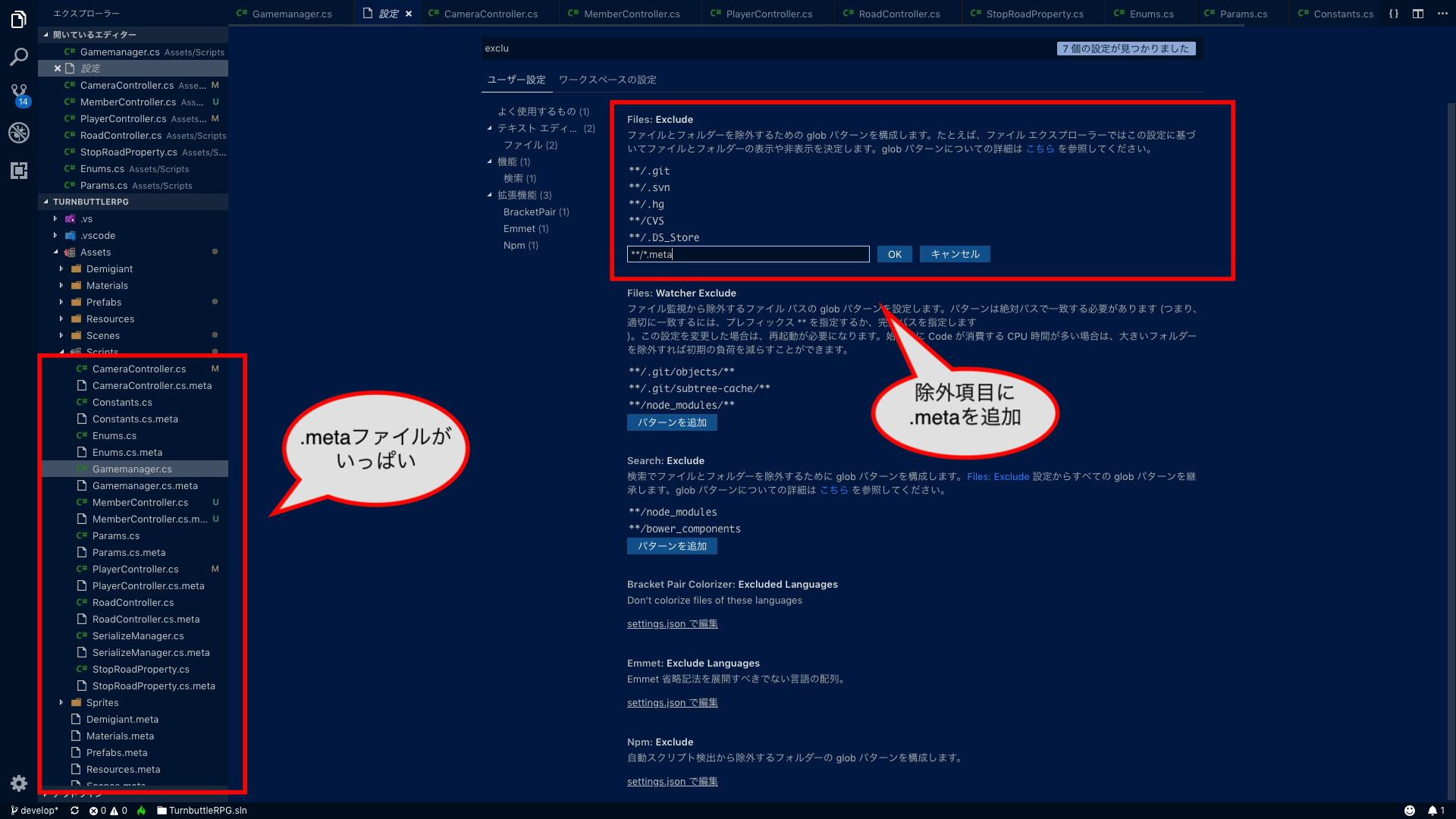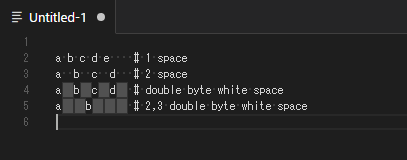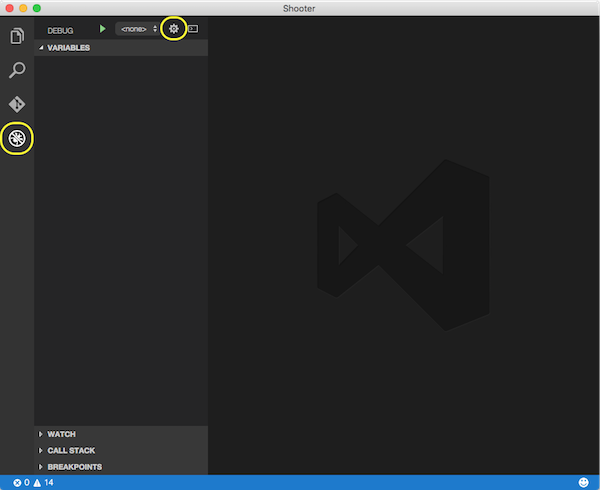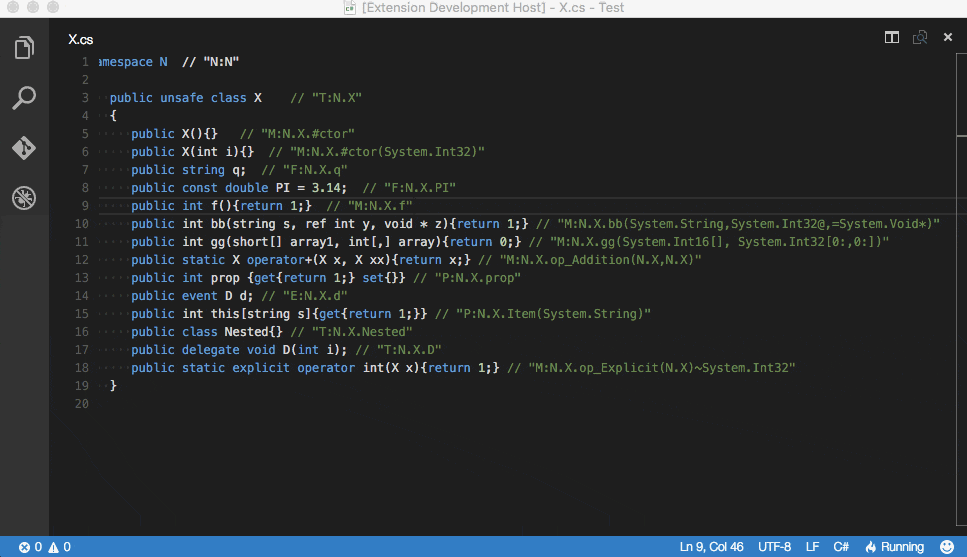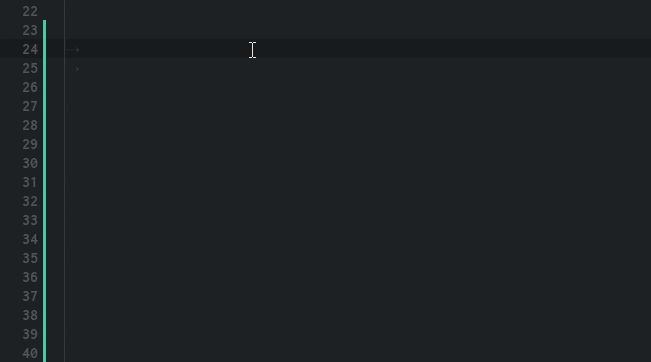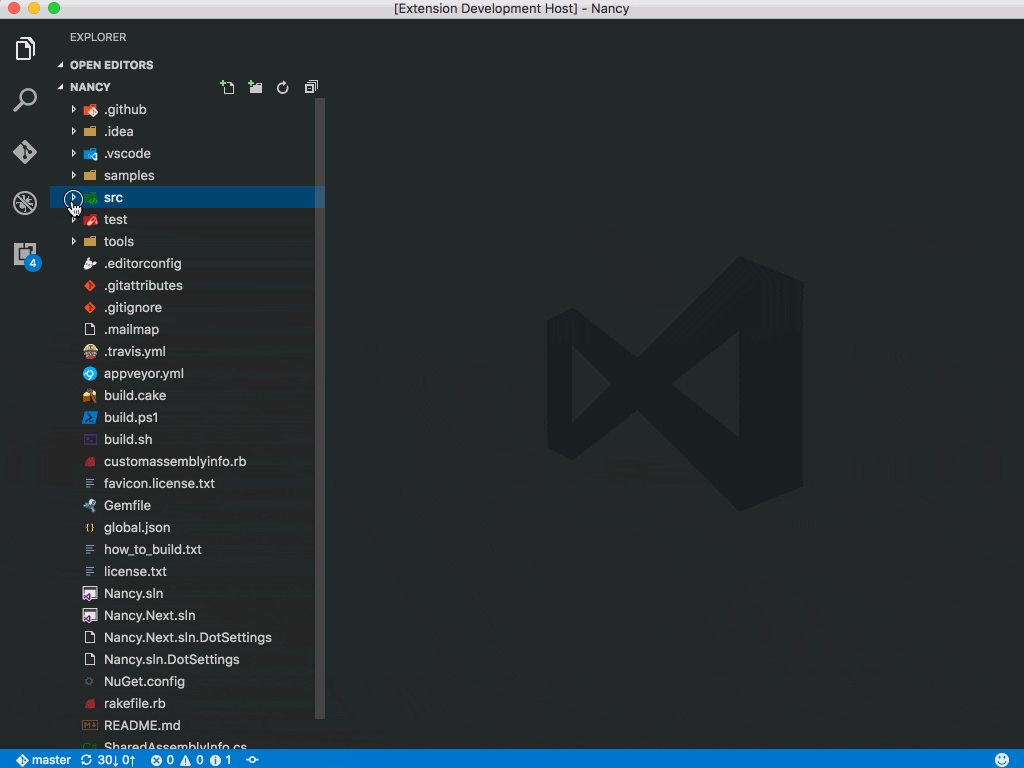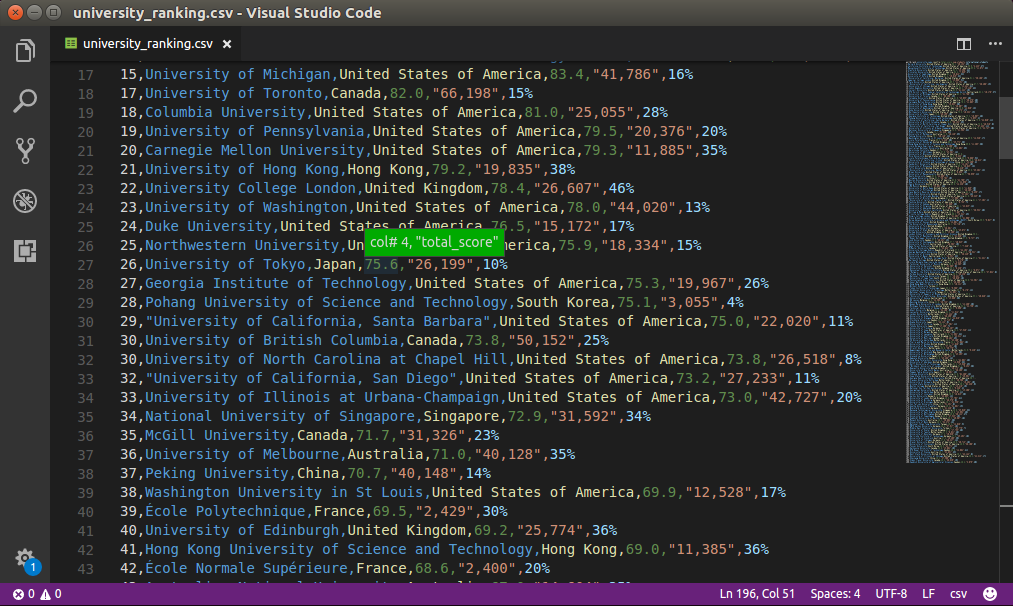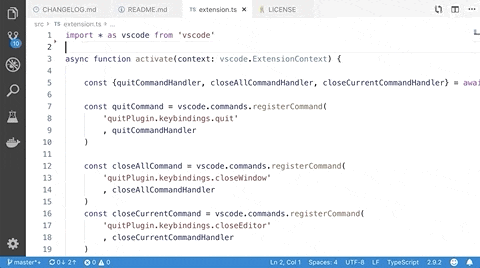はじめに
Unityを使う際、デフォルトではスクリプトエディタとしてVisual Studioが設定されていますが、「VSCode便利だよ」と先輩エンジニアの方に勧めて頂いたので導入してみました。結果、色々カスタマイズできて便利だったので、備忘録として導入手順とおすすめ設定をまとめてみました。
VSCodeのインストール
下のリンクからダウンロードし、インストールする。
Download Visual Studio Code
Unityの設定
デフォルトのスクリプトエディタをVSCodeに変更する
[Unity] → [Preferences] → [External Tools] → [External Script Editor] → [Browse]
finderが開くので「Visual Studio Code.app」を探してきて選択する。
[External Script Editor]に「Code」と表示されていればOK。
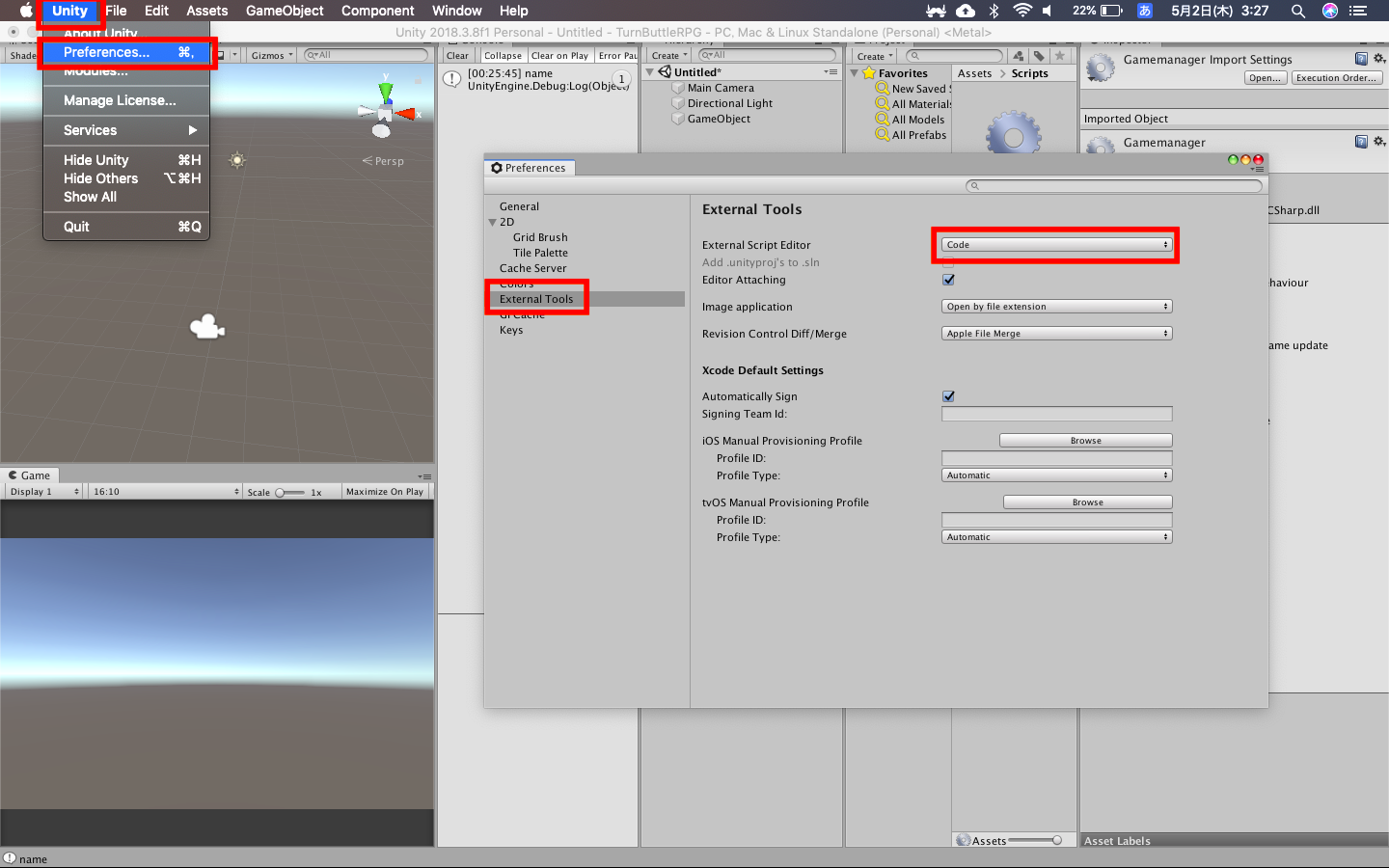
VSCodeのおすすめ設定と拡張機能
設定
自動保存
[File] → [Auto Save]にチェックをつける。
自動整形
[Code] → [Prefarences] → [Settings]
で設定画面を開く
下記3つの項目にチェックをつける。
・Format On Paste
→ペースト時に自動でフォーマット
・Format On Save
→ファイル保存時に自動でフォーマット(自動保存では整形してくれないので、手動で「cmd+S」する必要あり)
・Format On Type
→入力した行を自動でフォーマット
また、後述の拡張機能「C#」をインストールする。
これを入れて置かないと自動整形が働かないので注意。
ミニマップを非表示
横に出てくるやつです。個人的にいらなかったので非表示にしました。
[Code] → [Prefarences] → [Settings]
で設定画面を開く。
以下の項目のチェックを外す
・Editor › Minimap: Enabled
.metaファイルを非表示
デフォルトだと.metaファイルが表示されて邪魔なので非表示にします。
[Code] → [Prefarences] → [Settings]
で設定画面を開く。
・Files:Exclude
の項目に以下を追加してOKを押す。
**/*.meta
拡張機能
C#
必須。C#が使えるようになる。
Japanese Language Pack for Visual Studio Code
VSCodeの日本語化。
vscode-icons
Bracket Pair Colorizer
zenkaku
Debugger for Unity
C# XML Documentation Comments
MonoBehaviour Snippets
C# Extensions
Rainbow CSV
Edit csv
vscode上でcsvを表形式で編集できる。Excelで編集すると意図しない補正がかかったり、文字化けしたりと勝手が悪いのでこちらを使うことをおすすめ。
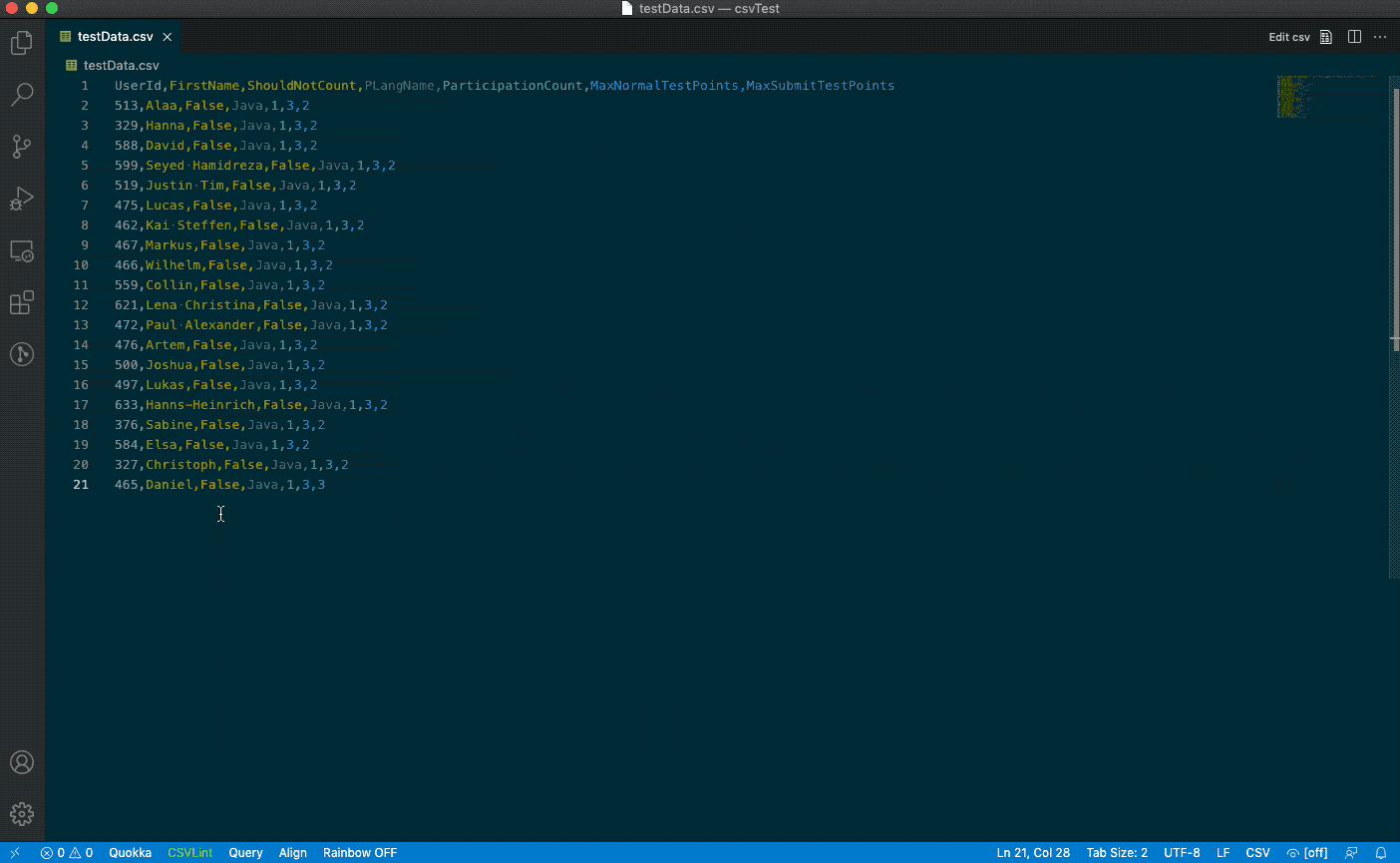
###Code Spell Checker
スペルミスを指摘してくれる。スペルミスによって取り返しのつかない状況になったことがあるので、必ず入れましょう。
Git関連
###.gitignoreに追記
VSCodeを起動すると、プロジェクト内に「.vscode」という名前の隠しフォルダが作成されます。この中にはVSCodeの設定ファイルが入っています。
Gitを使って複数人でプロジェクト管理をしている場合は、これをプッシュしてしまうと良くないので.gitignoreに以下を追記します。
.vscode/*
###settings.jsonの書き換え
競合が起きた際に編集できるようにするため、拡張子が「.unity」と「.prefab」のファイルを非表示から表示に変更します。settings.jsonを開き、以下のようにfalseに変更してください。
"**/*.prefab": false,
"**/*.unity": false,
最後に
個人で色々アプリを出してるので、ぜひインストールおなしゃす!!!m(_ _)m
・iOS
・android
参考
今日からUnity + Visual Studio Codeを用いた快適な開発生活(随時更新中)
VSCodeのオススメ拡張機能 24 選 (とTipsをいくつか)
VS CodeでUnityプログラミングしてる僕が入れてる拡張機能